win10显示模糊怎么调
更新日期:2023-09-05 05:55:07
来源:互联网
手机扫码继续观看

win10系统是一款被大多数的电脑使用者选择的优异系统,一般正常使用中是不会出现会影响到用户使用体验的问题!但是在最近的系统更新之后许多的小伙伴们都在反应说自己的win10系统在更新后出现了0显示模糊的情况!今天小编就为大家带来了win10显示模糊发虚的调节办法我们一起来看看吧。

win10显示模糊的调节办法:
操作步骤:
1、在c盘内打开“windows”文件夹,再在文件内打开“Fonts”文件夹,点击左侧的“调整ClearType文本”。
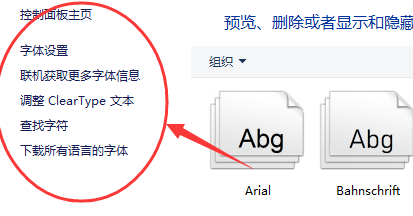
2、ClearType的作用是使文本更加锐利和清晰,我们点击下一步。
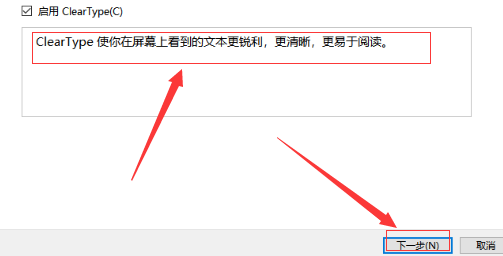
3、按照提示选择看起来最清晰的文本。
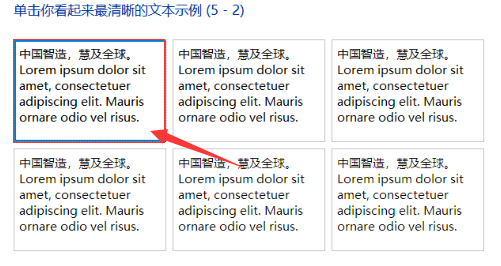
4、调整完成后重启电脑就可以了。
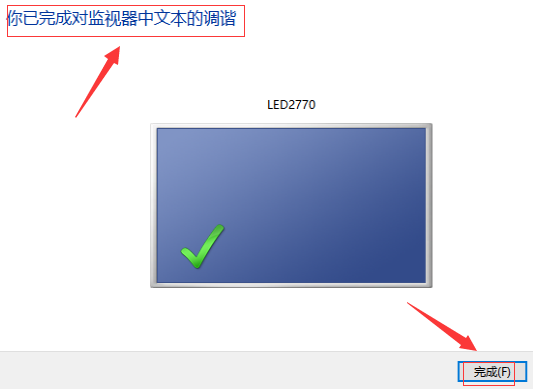
win10显示模糊怎么调的相关信息:
>>>win10系统显示模糊怎么办
>>>win10字体模糊发虚
以上就是系统家园问您带来的win10显示模糊怎么调的解决方法,希望可以解决掉您的困惑。想了解更多的问题请收藏系统家园哟。欢迎您的查看~
该文章是否有帮助到您?
常见问题
- monterey12.1正式版无法检测更新详情0次
- zui13更新计划详细介绍0次
- 优麒麟u盘安装详细教程0次
- 优麒麟和银河麒麟区别详细介绍0次
- monterey屏幕镜像使用教程0次
- monterey关闭sip教程0次
- 优麒麟操作系统详细评测0次
- monterey支持多设备互动吗详情0次
- 优麒麟中文设置教程0次
- monterey和bigsur区别详细介绍0次
系统下载排行
周
月
其他人正在下载
更多
安卓下载
更多
手机上观看
![]() 扫码手机上观看
扫码手机上观看
下一个:
U盘重装视频












